Usb disko sudygimas į „Hyper-V“ virtualią mašiną

- 1619
- 400
- Pete Fahey Sr.
Virtuali mašina - labai galingas įrankis sumaniose rankose. Dėl įvairių techninių priežasčių virtualioji mašina neturi tiesioginės prieigos prie numatytojo USB disko. Šiame straipsnyje mes sugalvojame, kaip įdėti USB diską į „Hyper-V“ virtualią mašiną. Idėjos įgyvendinimas bus paprastas, galima sakyti, dviem paspaudimais. Jokių papildomų programų, nes kartais patariama sofai „guru“, mes naudojame savo asmenines rankas ir nieko daugiau.

Svarbus. Pakeiskite, tai yra, mes negalėsime mesti nuimamo įrenginio VM, nors šiuo atžvilgiu yra keletas gudrybių, tačiau dabar nėra apie tai. Mūsų algoritmas veikia tik USB, kurie rodomi kaip fiksuoti. Mes negalėsime padaryti tokių diskų nuotraukos.
Mes pradedame manipuliacijas
- Pirmiausia paimkite diską ir prijunkite jį prie „Hyper-V“ pagrindinio kompiuterio. Mūsų diskas iškart pasirodė su paskirtu laišku.
- Toliau turime pereiti į disko valdymą. Norėdami tai padaryti, atidarykite meniu „Pradėti“ ir „DiskMGMT“ važiuokite paieškos juostoje.MSC, dėl to turėtų būti vienintelė programa, paleiskite ją.
- Atidarytame lange randame diską. Pavyzdžiui, 30 GB įrenginį nurodo paskirtas pavadinimo diskas. Paskambinkite į kontekstinį meniu spustelėdami norimo disko mygtuką Dešinys. Net jei turite anglišką sąsają, nebus sunku rasti norimą elementą.
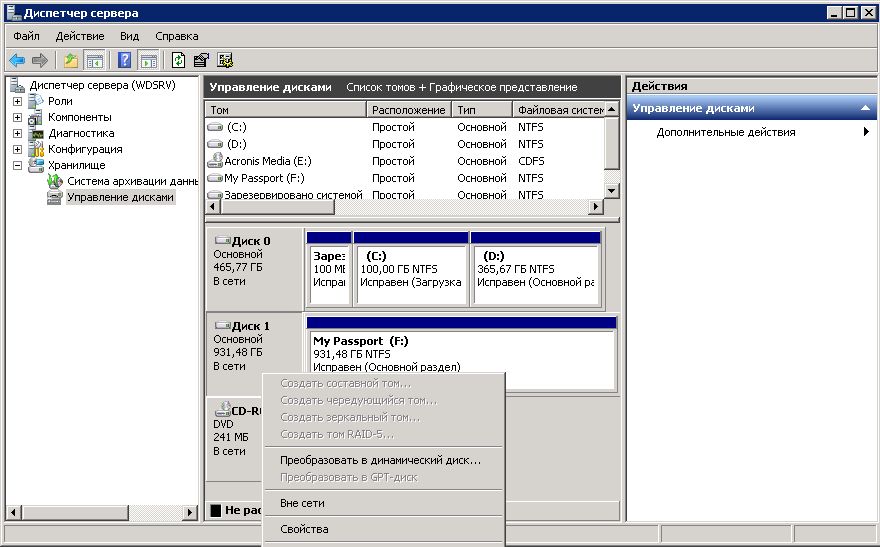
Pasirinkite elementą „Už tinklo ribų“
- Dabar turime pridėti naują diską į SCSI valdiklio skyrių, paleisdami „Hyper-VManage“ konsolę. Būtinai nurodykite, kad mūsų įrenginys yra fizinis, o meniu „Drop -Town“ pasirenkame tą patį po trisdešimt gigabaitų.
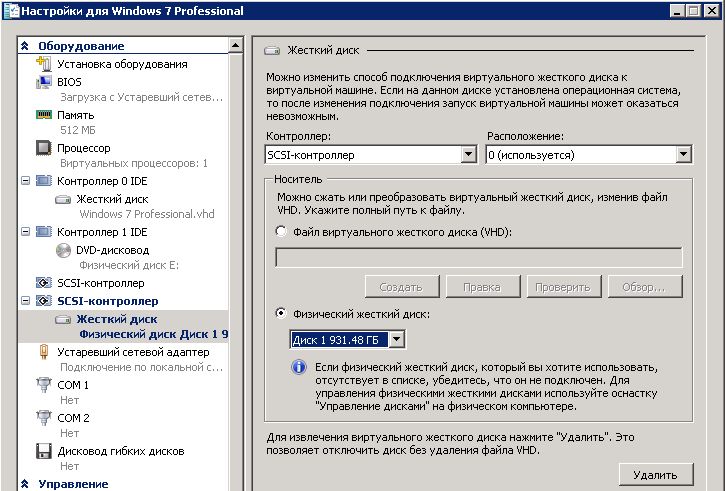
SCSI valdiklio skyriuje pridėkite naują diską
Svarbus. Prieš pridedant standųjį diską, nebūtina atjungti VM. Tam yra speciali karšto pridėjimo ir karšto pašalinimo technologija.- Mes prisijungiame prie VM per RDP arba tiesiog atidarome konsolę. Mes einame į disko valdymą. Jei nauja yra vietoje, tada mes viską darome teisingai. Mes tikriname tinklą, ar jis. Jei ne, tada mes, kaip ir anksčiau, ištaisysime skambutį į kontekstinį meniu. Mūsų pertvaros ir laiškai neturi mūsų skyrių, turime ištaisyti šį verslą. Spustelėkite bet kurį iš skyrių dešiniuoju mygtuku ir pasirinkite elementą „Pakeiskite raidės raidę arba kelią į ją ...“. Pasirinkite bet kurį nemokamą.
USB purškiklis į „Hyper-V“ virtualią mašiną baigėsi, dabar mes galime jį naudoti savo tikslams.
Svarbus. Prieš fiziškai ištraukdami, būtinai patikrinkite, ar jokios programos nenaudoja mūsų įrenginio. Priešingu atveju yra didelė tikimybė prarasti svarbius duomenis ir dokumentus.Saugus ištraukimas
Būtina mokėti išgauti USB be netikėtų pasekmių, mes naudosime tą patį valdytoją. Mes einame į SCSI valdiklį su įprastu judėjimu, pasirinkite norimą sektorių ir spustelėkite pašalinti. Patvirtinkite atitinkamo mygtuko veiksmus. Fiziškai ištraukite mūsų įrenginį. Tai viskas.
Užuomina. „Hyper-V Windows Server 2012 R2 \ 8“ versijoje.1 Galite naudoti ESM technologiją, kad į virtualią mašiną sukels beveik visus USB įrenginius. Metodas tinka net „Flash“ diskams ir intelektualioms kortelėms.
Išvada
Viena išraiška „virtualioji mašina“ į paniką nukreipia nepatyrusią vartotoją, tačiau nereikia bijoti bijoti. Jei aiškiai vykdote instrukcijas ir būkite atsargūs, tada tiesiog negalite kilti rimtų problemų. „Hyper -V“ purškimas nėra sunkus dalykas, nes tai gali atrodyti iš pirmo žvilgsnio. Negalima nukrypti nuo algoritmo ir nekeiskite nereikalingų nustatymų, tada garantuojate, kad išspręsite problemą, kitaip stabilus virtualios mašinos veikimas nėra garantuojamas.
Jei turite klausimų, užduokite juos komentaruose.

